7 Möglichkeiten, den Disney Plus-Fehlercode 401 zu beheben
Verschiedenes / / April 03, 2023

Wenn Sie am Wochenende mit Ihren Freunden und Ihrer Familie die neuesten Filme ansehen möchten, ist Disney Plus die ideale Wahl. Es ist voll mit erstaunlichen Filmen und Serien, die Ihre Sorgen definitiv vertreiben werden. Wenn Sie jedoch ein normaler Disney+-Zuschauer sind, ist Ihnen möglicherweise der Disney Plus-Fehlercode 401 begegnet. Wenn ja, hilft Ihnen dieser Artikel dabei, dies sowie den Disney Plus-Fehlercode 403 auszusortieren.

Inhaltsverzeichnis
- So beheben Sie den Disney Plus-Fehlercode 401
- So beheben Sie den Disney Plus-Fehlercode 401 auf Roku
- Methode 4: Installieren Sie Disney Plus auf Roku neu
- So beheben Sie den Disney Plus 403-Fehler Chrome auf einem Laptop
So beheben Sie den Disney Plus-Fehlercode 401
Basierend auf unseren Erkenntnissen tritt der Fehlercode 401 bei Disney aufgrund von Problemen mit der Netzwerkverbindung oder einem Serverausfall auf. Andererseits kann die App manchmal auch Standard-HTTP-Statuscode-Fehler wie den Disney Plus-Fehlercode 403 anzeigen. Wenn Sie das also auch oft stört und Ihr Fernseherlebnis stört, sind Sie hier genau richtig.
So beheben Sie den Disney Plus-Fehlercode 401 auf Roku
Lassen Sie uns zunächst die Methoden zur Fehlerbehebung lernen, um den Fehlercode 401 auf Disney Plus zu beheben. Im Folgenden haben wir die effektivsten und dennoch anfängerfreundlichsten Methoden erwähnt, die Sie ausprobieren können, ohne viel technisches Wissen zu benötigen.
Methode 1: Problembehandlung der Internetverbindung
Wie bereits erwähnt, kann dieser Fehler auf Probleme mit der Netzwerkverbindung zurückzuführen sein. Im Allgemeinen können Menschen nicht erkennen, was eine instabile Internetverbindung mit den Apps auf ihren Geräten anrichten kann. In diesem Fall wird möglicherweise der Disney Plus-Fehlercode 401 angezeigt, was ziemlich frustrierend ist. Glücklicherweise können Sie unserem Leitfaden weiter folgen Langsame Internetverbindung? 10 Möglichkeiten, Ihr Internet zu beschleunigen! und greifen Sie in Kürze auf Ihre Lieblingsinhalte zu.

Lesen Sie auch:Beheben Sie, dass die Disney Plus Hotstar-App nicht geladen wird
Methode 2: Warten Sie auf die Betriebszeit des Disney Plus-Servers
Das Warten auf die Betriebszeit von Disney Server ist das Erste und Wichtigste, was Sie tun müssen. Mit anderen Worten, wenn die App derzeit mit Serverausfällen konfrontiert ist, kann man nicht viel tun. Warten Sie stattdessen einige Stunden und versuchen Sie erneut, einen Film in die App zu laden, um zu sehen, ob das Problem behoben wurde. Dafür können Sie einfach auf Disney Plus suchen Down-Detektor.

Methode 3: Melden Sie sich erneut bei Disney Plus an
Eine weitere praktische Methode zur Fehlerbehebung, die Sie ausprobieren können Disney Plus-Fehler beheben Code 401 ist eine erneute Anmeldung bei Ihrem Konto.
1. Start Disney Plus-App auf Ihrem Gerät.
2. Gehen Sie zum Profilsymbol um Ihre Profilseite zu öffnen.
3. Wählen Sie als Nächstes aus Einstellungen.

4. Wähle aus Ausloggen Option zum Entfernen Ihres Kontos vom Gerät.
5. Wählen Sie nun aus Anmeldung und geben Sie Ihre Zugangsdaten ein.
Sobald Sie drin sind, versuchen Sie, einen Film oder eine Serie auf Disney Plus abzuspielen, und prüfen Sie, ob die App immer noch Fehler 401 auslöst.
Lesen Sie auch: So aktualisieren Sie das Disney Plus-Konto
Methode 4: Installieren Sie Disney Plus auf Roku neu
Eine andere Methode, die Sie ausprobieren können, ist die Neuinstallation der Disney+ App auf Ihrem Roku TV. Dies dauert nur wenige Minuten und kann Ihnen möglicherweise dabei helfen, den Fehlercode loszuwerden.
1. Drücken Sie die Home "Button auf der Roku TV-Fernbedienung.
2. Markieren DisneyPlus App und drücken Sie dann die Sterntaste.

3. Wählen Sie als Nächstes aus Kanal entfernenl aus dem Menü auf dem Bildschirm.
4. Bestätigen Sie Ihre Auswahl durch Auswählen Entfernen sobald Kanalentfernung bestätigen auf dem Bildschirm erscheint.
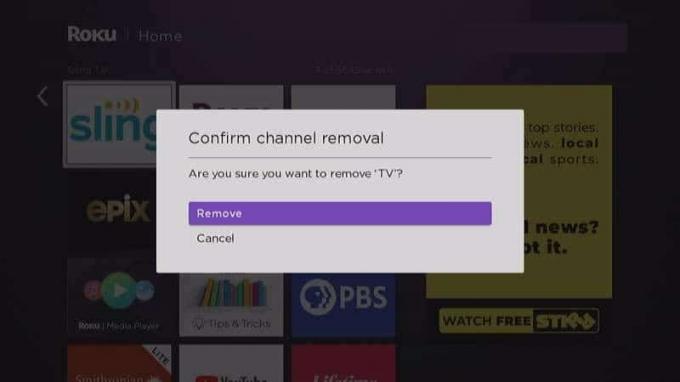
5. Drücken Sie die Home "Button nochmal.
6. Scrollen Sie ganz nach unten und wählen Sie aus Kanäle hinzufügen.
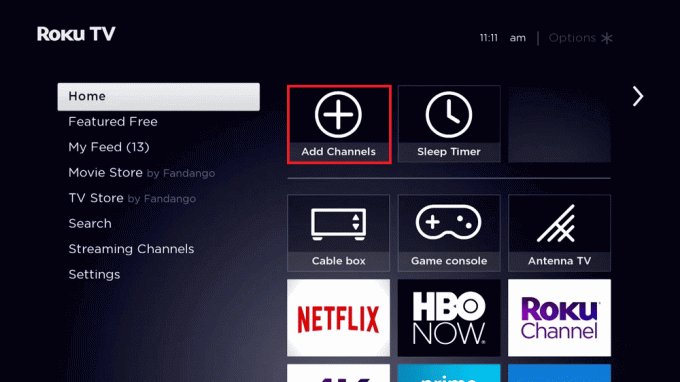
7. Als nächstes finden DisneyPlus und auswählen Kanal hinzufügen.
Methode 5: Starten Sie Roku TV neu
Wenn es Ihnen zu mühsam ist, sich die Tastenkombinationen der TV-Fernbedienung zu merken, finden Sie hier eine einfache Methode, um Ihren Roku-Fernseher neu zu starten.
1. Drücken Sie die Home "Button auf der TV-Fernbedienung.

2. Wählen Einstellungen >System >Leistung.
Notiz: Wenn die Energieoption nicht verfügbar ist, wählen Sie Systemneustart und warten Sie, bis sich das Gerät automatisch aus- und wieder einschaltet.
Methode 6: Aktualisieren Sie das Roku TV-Betriebssystem
Genau wie die App müssen Sie auch Ihre Geräte auf dem neuesten Stand halten und mit den neuesten Versionen ausstatten. Dies gewährleistet eine reibungslose Leistung und Langlebigkeit und kann das Problem mit dem Disney Plus-Fehlercode 401 lösen. Um Ihr Roku TV zu aktualisieren, müssen Sie lediglich Folgendes tun:
1. Drücken Sie die Home "Button auf der Roku TV-Fernbedienung und gehen Sie zu Einstellungen.

2. Gehe zu Systemupdate aus dem Menü auf der linken Seite.

3. Drücken Sie nun die OK-Taste auf der Fernbedienung und wählen Sie aus Jetzt prüfen um nach verfügbaren Updates zu suchen.

Lesen Sie auch: So kündigen Sie Ihr Disney Plus-Konto
Methode 7: Wenden Sie sich an den Disney Plus-Kundendienst
Wenn nichts anderes funktioniert hat, können Sie sich auch an uns wenden Hilfezentrum von Disney+ um Ihre Fragen zu lösen. Hier finden Sie Antworten auf unzählige verschiedene Fragen und Fehlercodes, mit denen Disney+-Benutzer weltweit konfrontiert sind. Abgesehen davon können Sie auch per Live-Chat und Anruf mit den Experten von Disney+ in Kontakt treten.

So beheben Sie den Disney Plus 403-Fehler Chrome auf einem Laptop
Wie bereits erwähnt, tritt der 403-Fehler auf, wenn der Benutzer keine Berechtigung zum Zugriff auf eine Website besitzt. Im Allgemeinen kommt der Disney Plus 403-Fehler Chrome normalerweise von der Website und es gibt wenig bis gar nichts, was man tun kann. Dies schließt jedoch nicht vollständig aus, dass der Fehler ein Problem von Ihrer Seite sein könnte.
Methode 1: Geben Sie die korrekte URL ein
Das erste und wichtigste, was Sie für den Disney Plus 403-Fehler Chrome tun sollten, ist sicherzustellen, dass Sie auf das offizielle zugreifen Disney+ Website und keine gefälschte. Dies liegt daran, dass es im Internet viele Dummy-Websites mit fast ähnlichen Namen und Logos gibt. Dementsprechend können Zuschauer manchmal auf der falschen Seite landen, da sie alle gleich aussehen. Achten Sie daher auch auf die korrekte URL.
Lesen Sie auch: Problem, dass die Anmeldeseite von Disney Plus nicht geladen wird
Methode 2: Browser-Cache und Cookies löschen
Im Gegensatz zur landläufigen Meinung wird das Löschen des Browser-Cache und der Cookies Ihr Surferlebnis nicht stark beeinträchtigen. Alles, was Sie möglicherweise feststellen, ist, dass einige Websites länger als gewöhnlich brauchen, wenn sie Cache-Daten erneut herunterladen. Außerdem müssen Sie sich erneut auf den Webseiten anmelden. Dies kann Ihnen auch beim Disney Plus-Fehlercode 403 helfen.
1. Offen Chrome-Browser und klicken Sie auf die drei Punkte in der oberen rechten Ecke.
2. Wählen Mehr Werkzeuge aus dem Menü.
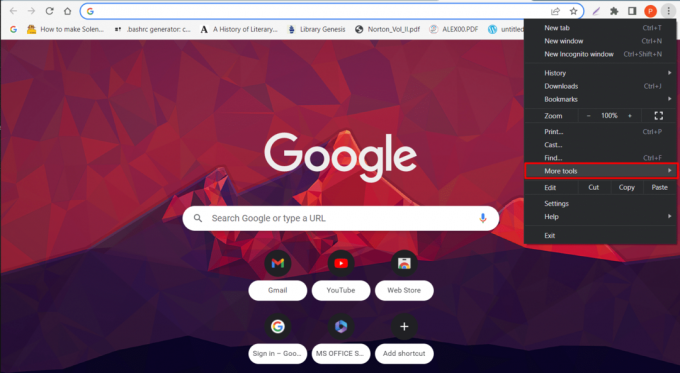
3. Wählen Sie nun aus Browserdaten löschen.

4. Überprüfen Cookies und andere Website-Daten zusammen mit Zwischengespeicherte Bilder und Dateien.

5. Klicken Sie abschließend auf Daten löschen.
Methode 3: Wenden Sie sich an Ihren ISP
Wenn Sie wissen, dass andere Disney Plus-Benutzer nicht mit demselben Problem konfrontiert sind, können Sie auch versuchen, sich an Ihren ISP zu wenden. Dies liegt daran, dass Ihre öffentliche Adresse mit hoher Wahrscheinlichkeit aus bestimmten Gründen gesperrt wurde. Daher kann es in dieser Situation fruchtbare Ergebnisse bringen, Ihren ISP zu kontaktieren und ihn darüber zu informieren. Dies kann Ihnen möglicherweise beim Disney Plus 403-Fehler in Chrome helfen.
Empfohlen:
- So machen Sie eine Excel-Datei schreibgeschützt
- So legen Sie ein benutzerdefiniertes Profilbild auf Netflix fest
- So ändern Sie die Sprache auf Disney Plus Roku TV
- Beheben Sie den Disney Plus-Lizenzfehler für geschützte Inhalte
In einer Zeit, in der Menschen kurze Inhalte gegenüber langen YouTube-Videos und OTT-Plattformen gegenüber Kabelverbindungen bevorzugen, sind Unterbrechungen der größte Feind. Wir hoffen, dass dieser Artikel Ihnen bei der Fehlerbehebung geholfen hat Disney Plus-Fehlercode 401. Bitte hinterlassen Sie Ihre Vorschläge und Ihr Feedback in den Kommentaren unten und teilen Sie mit, was Sie als Nächstes lesen möchten.



